Nhằm tăng cường bảo mật Zalo, tính năng đặt mã khóa đã có trên bản Zalo Android, Zalo iPhone và giờ đây là Zalo PC. Khi đó, tài khoản Zalo và các cuộc trò chuyện sẽ được tăng cường thêm lớp bảo mật.
Thường khi đăng nhập Zalo máy tính, bạn sẽ để chế độ ghi nhớ đăng nhập để lần sau không phải thêm thao tác nhập mật khẩu Zalo nữa. Tuy nhiên, điều này cũng tạo nguy cơ lộ thông tin, các cuộc trò chuyện trên Zalo. Nếu vậy bạn có thể đặt thêm mã khóa bảo mật Zalo.
Khi tạo dãy mã bảo mật và chỉ cần tắt Zalo trên PC, lần truy cập sau chúng ta buộc phải nhập đúng dãy bảo mật mới có thể sử dụng được Zalo. Như vậy tài khoản Zalo của bạn đã có 2 lớp bảo mật gồm mật khẩu Zalo và lớp mã bảo mật Zalo. Cách hướng dẫn đặt lớp mã bảo mật Zalo sẽ có trong bài viết dưới đây.
- Cách tạo mã khóa Zalo bảo mật thông tin
- Hướng dẫn thiết lập chế độ riêng tư cho tài khoản Zalo
- Hướng dẫn gửi tin nhắn bí mật trên Zalo
Hướng dẫn đặt mã khóa bảo mật Zalo máy tính
Bước 1:
Trước hết để sử dụng được tính năng này, người dùng cần phải cập nhật Zalo máy tính lên phiên bản mới nhất v.3.4.0.
- Tải Zalo cho PC
- Tải Zalo cho Mac
Bước 2:
Sau khi nâng cấp, tại giao diện của Zalo nhìn lên thanh công cụ trên cùng bên phải màn hình, bạn sẽ thấy biểu tượng ổ khóa để thiết lập mã bảo mật cho Zalo.
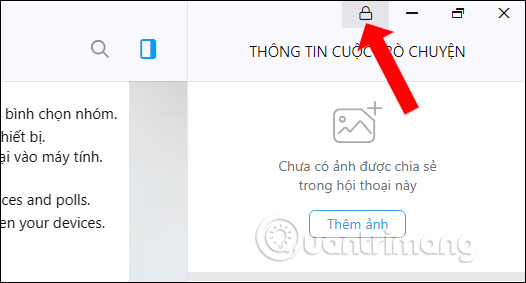
Bước 3:
Nhấn vào biểu tượng ổ khóa và xuất hiện hộp thoại Đặt mã khóa Zalo. Tại đây chúng ta hãy nhập mã khóa để bảo mật tài khoản Zalo rồi nhập lại lần nữa để xác nhận. Cuối cùng nhấn Lưu.
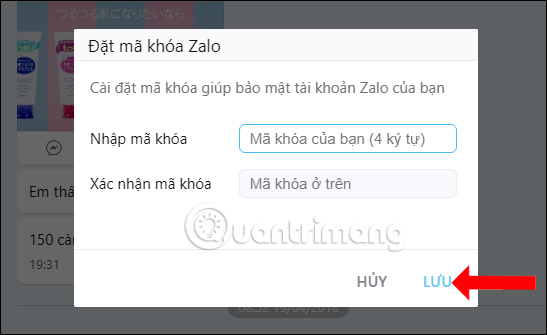
Ngay lập tức giao diện Zalo sẽ được khóa lại và xuất hiện màn hình nhập mã bảo mật để truy cập vào Zalo.
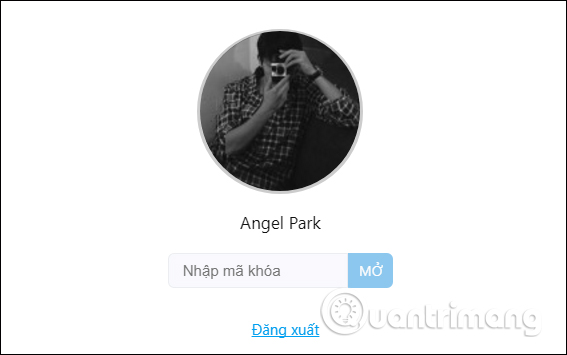
Bạn cần nhập đúng mã bảo mật và nhấn nút Mở để có thể truy cập và sử dụng Zalo.
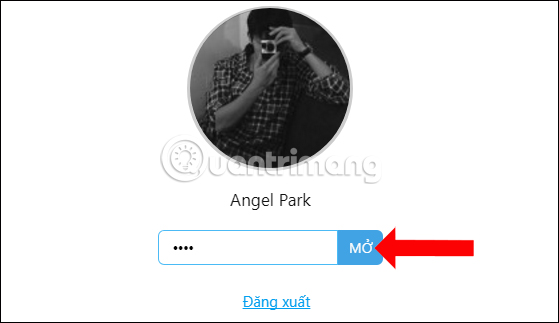
Bước 4:
Nếu muốn bỏ thiết lập mã khóa cho tài khoản Zalo, tại giao diện nhấn chọn vào biểu tượng bánh răng cưa rồi chọn Tùy chỉnh.
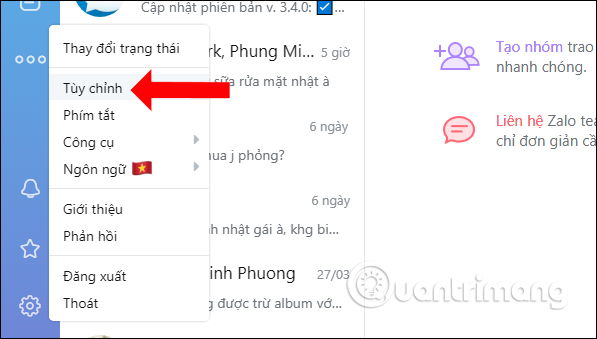
Trong giao diện thiết lập Chung tìm tới tùy chọn Thiết lập mã khóa ứng dụng rồi gạt thanh ngang về bên trái để tắt tính năng này.
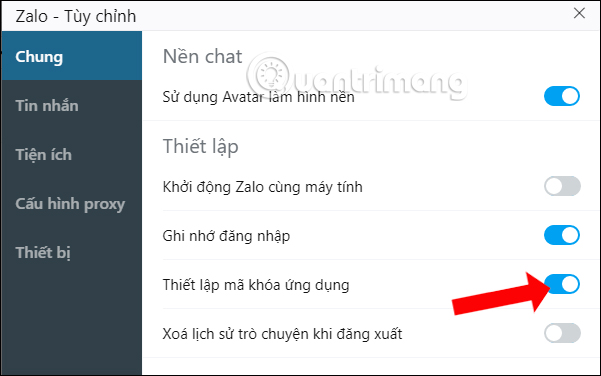
Ngay lập tức xuất hiện hộp thoại Xóa mã khóa Zalo và người dùng hãy nhập chính xác mã khóa đã đặt cho tài khoản rồi nhấn Xóa mã khóa bên dưới là được.
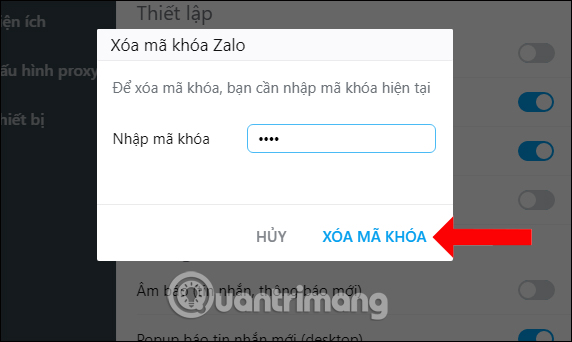
Như vậy, với tính năng đặt mã khóa Zalo, người dùng không cần nhấn đăng xuất tài khoản như trước để bảo mật thông tin, mà chỉ cần đặt mã bảo mật Zalo là được. Khi đặt mã bảo mật và đóng cửa sổ Zalo, lớp bảo mật này sẽ được xây dựng và để sử dụng thì cần nhập đúng mã bảo mật đã thiết lập.
Video hướng dẫn đặt mã khóa trên Zalo
Xem thêm:
- Hướng dẫn lấy lại mật khẩu Zalo trên điện thoại
- Cách sao lưu và khôi phục tin nhắn trên Zalo iPhone
- Cách gọi video call trên Zalo PC
Chúc các bạn thực hiện thành công!
 Công nghệ
Công nghệ  AI
AI  Windows
Windows  iPhone
iPhone  Android
Android  Học IT
Học IT  Download
Download  Tiện ích
Tiện ích  Khoa học
Khoa học  Game
Game  Làng CN
Làng CN  Ứng dụng
Ứng dụng 

















 Linux
Linux  Đồng hồ thông minh
Đồng hồ thông minh  macOS
macOS  Chụp ảnh - Quay phim
Chụp ảnh - Quay phim  Thủ thuật SEO
Thủ thuật SEO  Phần cứng
Phần cứng  Kiến thức cơ bản
Kiến thức cơ bản  Lập trình
Lập trình  Dịch vụ công trực tuyến
Dịch vụ công trực tuyến  Dịch vụ nhà mạng
Dịch vụ nhà mạng  Quiz công nghệ
Quiz công nghệ  Microsoft Word 2016
Microsoft Word 2016  Microsoft Word 2013
Microsoft Word 2013  Microsoft Word 2007
Microsoft Word 2007  Microsoft Excel 2019
Microsoft Excel 2019  Microsoft Excel 2016
Microsoft Excel 2016  Microsoft PowerPoint 2019
Microsoft PowerPoint 2019  Google Sheets
Google Sheets  Học Photoshop
Học Photoshop  Lập trình Scratch
Lập trình Scratch  Bootstrap
Bootstrap  Năng suất
Năng suất  Game - Trò chơi
Game - Trò chơi  Hệ thống
Hệ thống  Thiết kế & Đồ họa
Thiết kế & Đồ họa  Internet
Internet  Bảo mật, Antivirus
Bảo mật, Antivirus  Doanh nghiệp
Doanh nghiệp  Ảnh & Video
Ảnh & Video  Giải trí & Âm nhạc
Giải trí & Âm nhạc  Mạng xã hội
Mạng xã hội  Lập trình
Lập trình  Giáo dục - Học tập
Giáo dục - Học tập  Lối sống
Lối sống  Tài chính & Mua sắm
Tài chính & Mua sắm  AI Trí tuệ nhân tạo
AI Trí tuệ nhân tạo  ChatGPT
ChatGPT  Gemini
Gemini  Điện máy
Điện máy  Tivi
Tivi  Tủ lạnh
Tủ lạnh  Điều hòa
Điều hòa  Máy giặt
Máy giặt  Cuộc sống
Cuộc sống  TOP
TOP  Kỹ năng
Kỹ năng  Món ngon mỗi ngày
Món ngon mỗi ngày  Nuôi dạy con
Nuôi dạy con  Mẹo vặt
Mẹo vặt  Phim ảnh, Truyện
Phim ảnh, Truyện  Làm đẹp
Làm đẹp  DIY - Handmade
DIY - Handmade  Du lịch
Du lịch  Quà tặng
Quà tặng  Giải trí
Giải trí  Là gì?
Là gì?  Nhà đẹp
Nhà đẹp  Giáng sinh - Noel
Giáng sinh - Noel  Hướng dẫn
Hướng dẫn  Ô tô, Xe máy
Ô tô, Xe máy  Tấn công mạng
Tấn công mạng  Chuyện công nghệ
Chuyện công nghệ  Công nghệ mới
Công nghệ mới  Trí tuệ Thiên tài
Trí tuệ Thiên tài